Как да се свържете с отдалечен регистър
Отдалечено свързване с друг компютър Регистър на Windows не е нещо, което ще правите редовно, ако изобщо някога, а редактор на системния регистър прави нека го направите, като приемем, че някои неща са в ред.
Защо да редактирате отдалечено системния регистър на Windows?
Отдалеченото редактиране на системния регистър е много по-често срещана задача за техническата поддръжка и ИТ групи от средния компютърен потребител, но има моменти, когато отдалечено редактирате ключ или стойност може да дойде по-удобно.
Може би е нещо просто като фалшифициране BSOD на Първи април, без изобщо да посещавате другия компютър или може би задача с малко по-голяма стойност като проверка на версията на BIOS на компютър два етажа надолу.
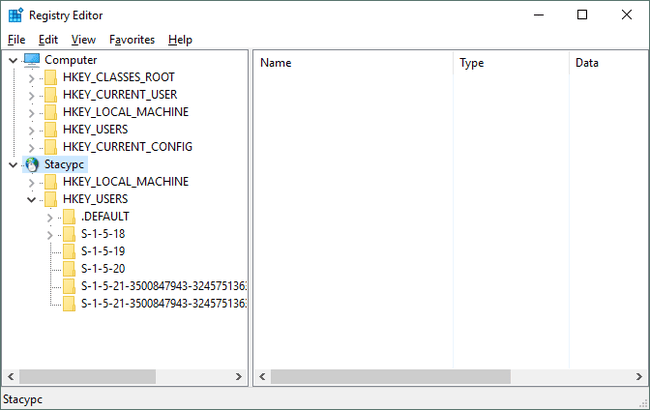
Как да се свържете с отдалечен регистър
Независимо от причината, достъпът до регистър през вашата локална мрежа у дома или на работа е наистина лесен.
Необходимо време: Това трябва да отнеме само минута или две, ако приемем, че отдалеченият компютър работи, свързан към вашата мрежа и работи с необходимата услуга (повече за това по-долу).
Стъпките, описани по-долу, работят във всички често използвани версии на Windows, включително Windows 10 през Уиндоус експи.
Отворете редактора на системния регистър чрез изпълнение regedit от всякакви интерфейс на командния ред в Windows, като Командния ред или диалоговия прозорец Изпълнение.
Отидете на Файл > Свържете мрежовия регистър.
-
Въведете в голямото празно пространство името на компютъра, за който искате да получите отдалечен достъп до системния регистър.
"Името", което се иска тук, е име на хост на другия компютър, а не името на вашия компютър или името на потребителя на отдалечения.
Повечето прости мрежи няма да изискват никакви промени в Типове обекти и Местоположения полета, които трябва да са по подразбиране Компютър и каквато и работна група да е член на компютъра, който използвате. Чувствайте се свободни да коригирате тези настройки, ако имате по-сложна мрежа и компютърът, на който искате да правите отдалечени редакции в системния регистър, е член на друга работна група или домейн.
-
Изберете Проверете имената.
След няколко секунди или повече, в зависимост от скоростта и размера на вашата мрежа и компютър, ще видите пълния път на отдалечения компютър, показан като МЕСТОПОЛОЖЕНИЕ\ИМЕ.

Ако получите предупреждение, което гласи „Не може да бъде намерен обект (компютър) със следното име: „ИМЕ“.“, проверете дали отдалеченият компютър е правилно свързан към мрежата и дали сте въвели правилно неговото име на хост.
Може да се наложи да въведете идентификационни данни за потребител на отдалечения компютър, за да можете да проверите дали имате достъп за свързване към регистъра.
-
Избирам Добре.
След това, което вероятно ще отнеме само секунди, редакторът на системния регистър ще се свърже с регистъра на отдалечения компютър. Ще видите Компютър (вашият компютър), както и на другия компютър, за който преглеждате регистъра, под [име на хост].
Ако получите „Не може да се свърже с [име].“ грешка, може да се наложи да активирате услугата за отдалечен регистър. Вижте раздела по-долу за помощ за това.
Сега, когато сте свързани, можете да преглеждате каквото искате и да правите каквито и да е редакции в системния регистър, които трябва да направите. Виж Как да добавяте, променяте и изтривате ключове и стойности на системния регистър за някаква цялостна помощ.
Не забравяйте да архивирайте всички ключове, в които правите промени!
Защо виждам съобщение „Отказан достъп“?
Докато работите в какъвто и отдалечен регистър да сте свързани, може да забележите две неща: значително по-малко кошери в регистъра отколкото на вашия компютър и редица "Достъпът е отказан" съобщения при навигация наоколо.
Въпреки че компютърът ви вероятно има поне пет отделни кошера на системния регистър, веднага ще забележите, че регистърът, към който сте свързани от разстояние, показва само HKEY_LOCAL_MACHINE и HKEY_USERS.
Останалите три ключа, HKEY_CLASSESS_ROOT, HKEY_CURRENT_USER, и HKEY_CURRENT_CONFIG, макар и да не изглежда така, както може би сте свикнали, всички са включени в различни подключа в рамките на двата кошера, които вие направи виж.
В "Достъпът е отказан" съобщенията, които вероятно получавате на HKEY_LOCAL_MACHINE и различни ключове под кошера HKEY_USERS, вероятно се дължат на факта, че нямате администраторски права на отдалечения компютър. Дайте достъп на администратора на акаунта си на отдалечения компютър и след това опитайте отново.
Как да активирате услугата за отдалечен регистър в Windows
В RemoteRegistry Услугата на Windows трябва да бъде активирана на отдалечения компютър, на който искате да преглеждате или редактирате системния регистър.
Повечето инсталации на Windows деактивират тази услуга по подразбиране, така че не се изненадвайте, ако срещнете този проблем.
Ето как да го активирате:
Отворете контролния панел на компютъра, към който искате да се свържете.
-
Отидете на Административни пособия, и тогава Услуги.
Можете също да отворите Услуги чрез диалоговия прозорец Изпълнение с услуги.mscкоманда.
Няма да видите тази опция в Контролен панел ако разглеждате артикулите по категории. Превключете към другия изглед, за да видите Административни пособия.
намирам Отдалечен регистър от списъка и щракнете двукратно или докоснете двукратно върху него.
-
От Тип стартиране падащо меню, изберете Ръководство.

Избирам Автоматично вместо Ръководство ако искате RemoteRegistry услуга, която да работи през цялото време, полезно, ако знаете, че ще искате да направите това отново в бъдеще.
Избирам Приложи.
Изберете Започнете, следван от Добре след като услугата приключи.
Затвори Услуги прозорец и всички прозорци на контролния панел, които все още може да имате отворени.
Сега, когато RemoteRegistry услугата се стартира на отдалечения компютър, на който искате да редактирате системния регистър, върнете се към вашия компютър и опитайте да се свържете отново.
